Automatisches Herstellen einer Verbindung zwischen Ihrer SQL Server-Instanz und Azure Arc
Gilt für: SQL Server
In diesem Artikel wird erläutert, wie Sie eine Verbindung Ihrer SQL Server-Instanz mit Azure Arc herstellen.
Warnung
Beim Betrieb von SQL Server-VMs in der privaten Azure VMware Solution (AVS)-Cloud sind zur Aktivierung die Schritte unter Bereitstellen von Azure VMware Solution mit Arc-Unterstützung auszuführen.
Dies ist der einzige Bereitstellungsmechanismus, mit dem Sie eine vollständig integrierte Umgebung mit Arc-Funktionen in der privaten AVS-Cloud erhalten.
Überprüfen Sie die Voraussetzungen, bevor Sie fortfahren.
Schritte
- Onboarding des Servers in Azure Arc
- Warten Sie ca. zehn Minuten.
- Verifizieren Sie Ihre SQL Server-Ressourcen mit Azure Arc-Unterstützung
Onboarding des Servers in Azure Arc
Informationen zum Verbinden Ihres SQL-Servers mit Azure finden Sie unter Bereitstellungsoptionen für Azure Connected Machine-Agents.
Hinweis
Wenn Ihr Server bereits mit Azure verbunden, die Azure-Erweiterung für SQL Server aber nicht automatisch mithilfe der oben genannten Methoden bereitgestellt wird, fahren Sie mit Alternativen Bereitstellungsoptionen für SQL-Server mit Azure Arc-Unterstützung fort, um SQL Server mit Azure zu verbinden.
Azure Arc installiert automatisch die Azure-Erweiterung für SQL Server, wenn SQL Server auf einem mit Azure Arc verbundenen Server installiert ist. Alle SQL Server-Instanzressourcen werden automatisch in Azure erstellt. Diese stellen eine zentrale Verwaltungsplattform für alle Ihre SQL Server-Instanzen bereit.
Weitere Informationen finden Sie unter Automatische Bereitstellung der Azure-Erweiterung für SQL Server.
Überprüfen Ihrer Ressource
Navigieren Sie im Azure Portal zu Azure Arc > SQL Server und öffnen Sie die neu registrierte SQL Server-Ressource mit Azure Arc-Unterstützung, die überprüft werden soll.
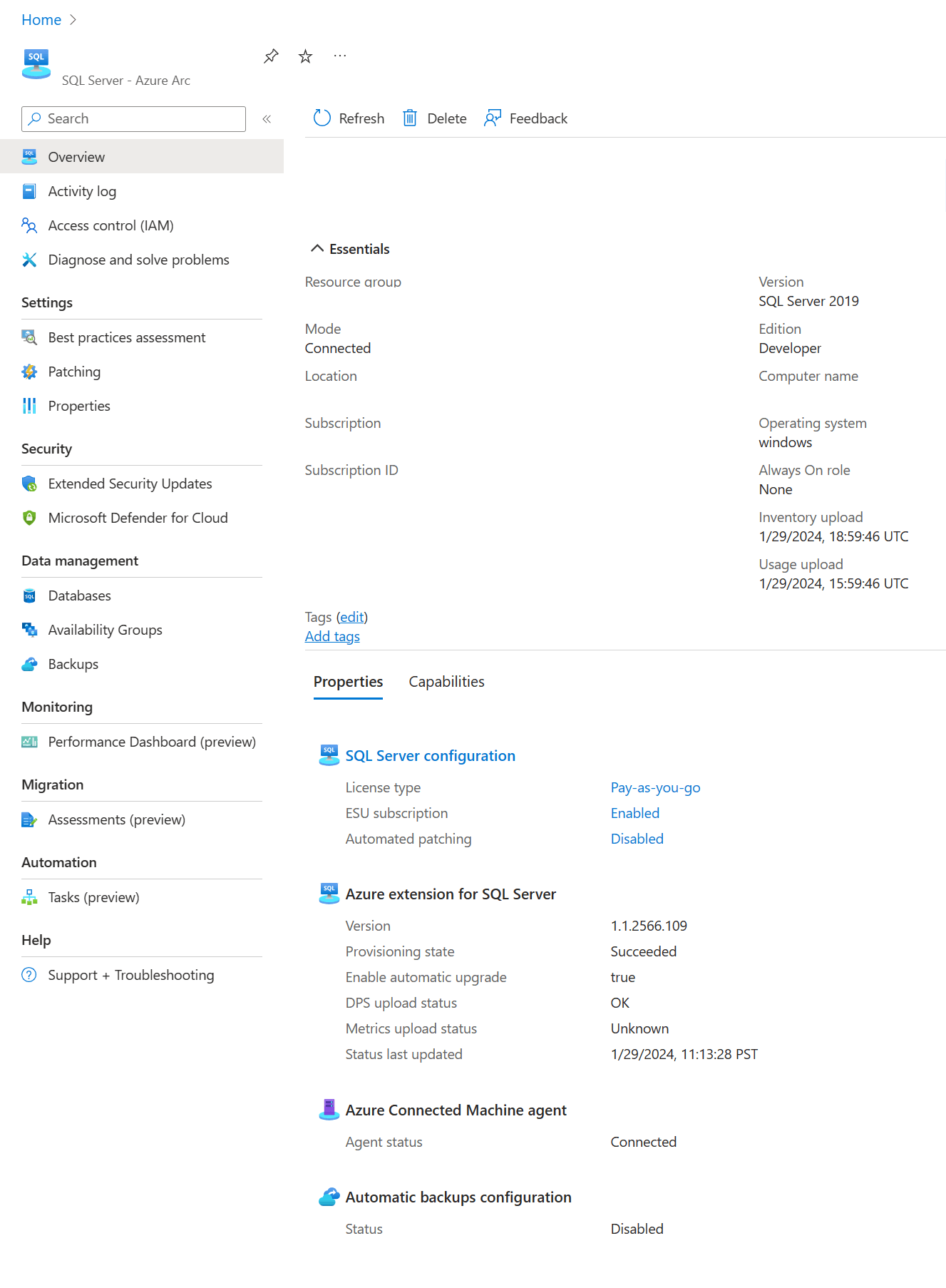
Hinweis
Nachdem Sie den Server mit Arc verbunden haben, müssen Sie 10 Minuten warten, bis die Azure-Erweiterung für SQL Server bereitgestellt und die Arc-fähige SQL Server-Ressource erstellt worden ist.
Wenn die Arc-fähige SQL Server-Ressource nicht in derselben Ressourcengruppe wie der Arc-Server angezeigt wird, verwenden Sie die den Leitfaden Azure-Erweiterung für SQL Server, um das Problem zu beheben.
Verwenden Sie diese Seite im Portal, um aktuelle Informationen zu einem SQL Server mit Azure Arc-Unterstützung zu überprüfen.
- Zeitpunkt des letzten Uploads von Nutzungsdaten in Azure
- Azure-Erweiterung für SQL Server-Version
- Bereitstellungsstatus
- Status des automatischen Upgrades
- Der Zeitpunkt, zu dem der Bestand zuletzt gemeldet wurde
Auswerten auf einem virtuellen Azure-Computer
Normalerweise würden Sie SQL Server-Instanzen mit Azure Arc-Unterstützung nicht auf einer Azure-VM verwenden. Sie können jedoch eine Azure SQL virtuellen Computer verwenden, um einen SQL-Sverver mit Arc-Unterstützung auf einer Azure-VM auswerten.
Um Arc-fähige SQL Server auf einem virtuellen Azure-Computer zu testen, führen Sie die Schritte unter Auswerten von Servern mit Azure Arc-Unterstützung mit einem virtuellen Azure-Computer aus. Verwenden Sie für das virtuellen Azure-Computer-Bild ein verfügbares Azure SQL-virtuelles Computer-Bild.